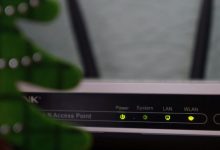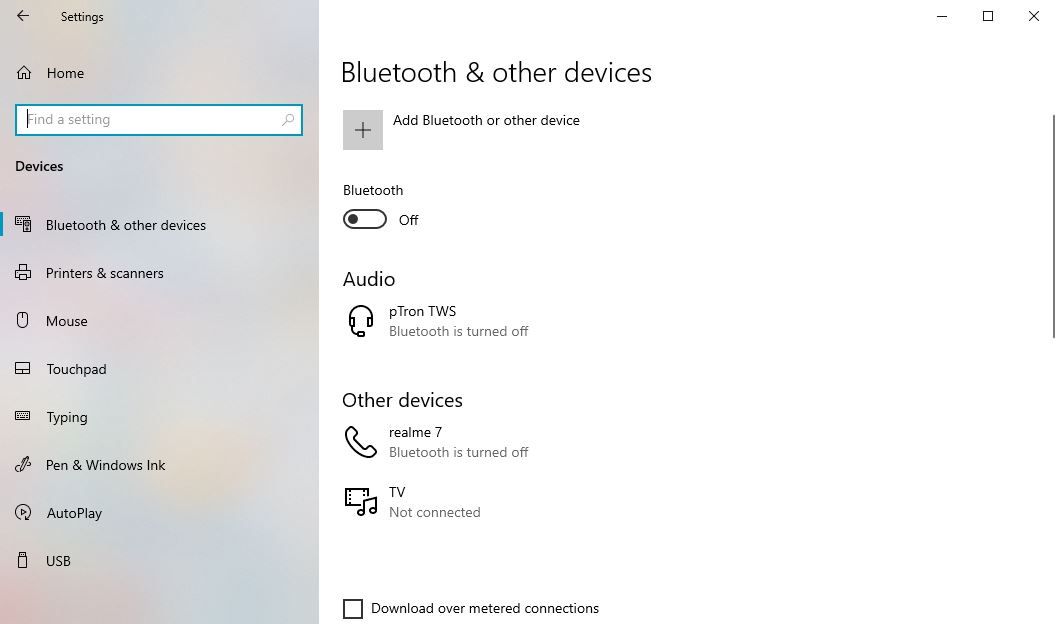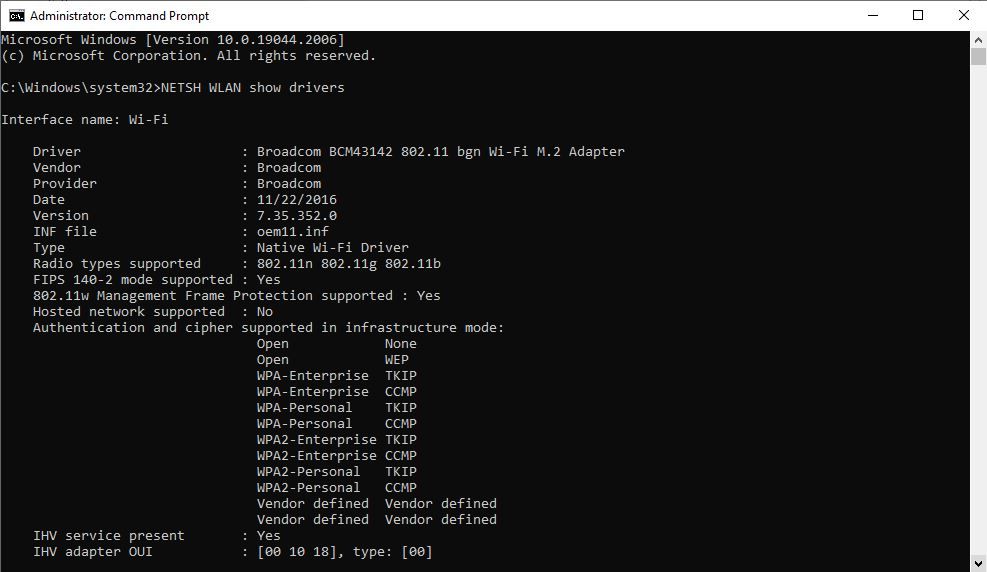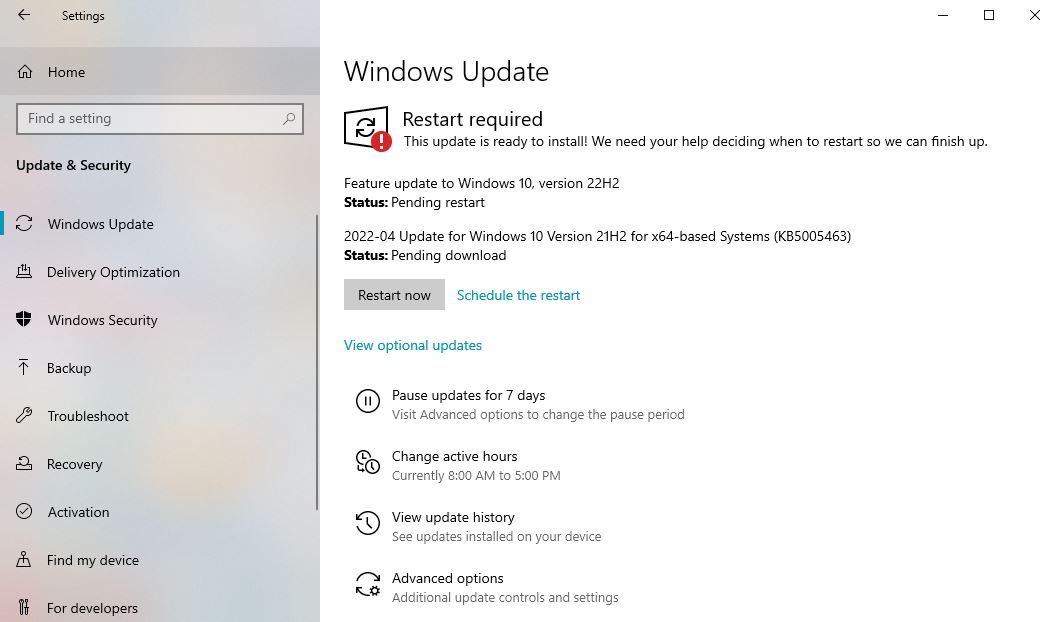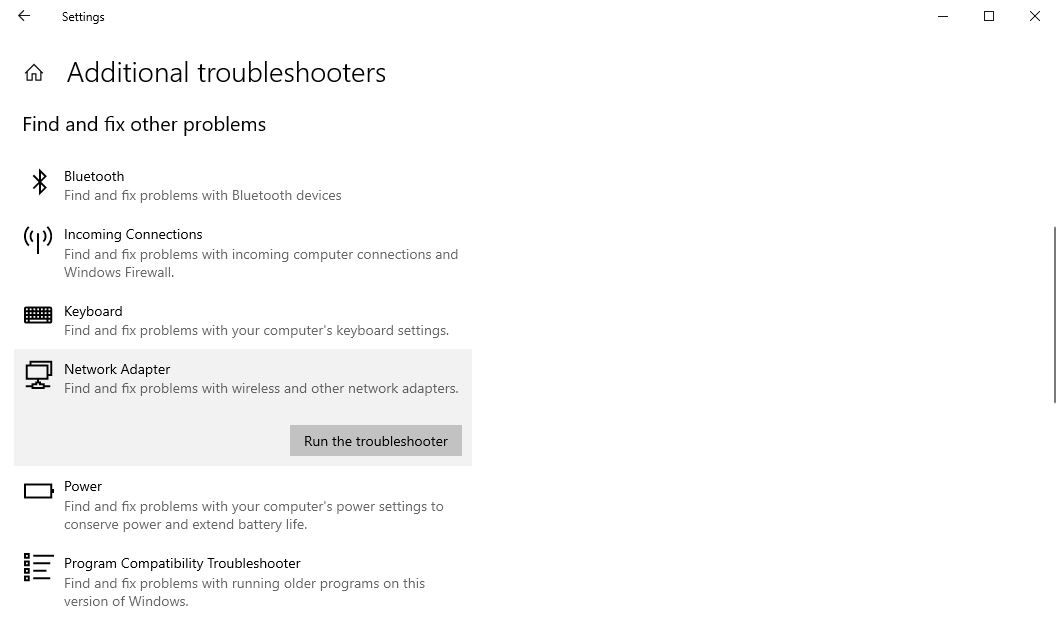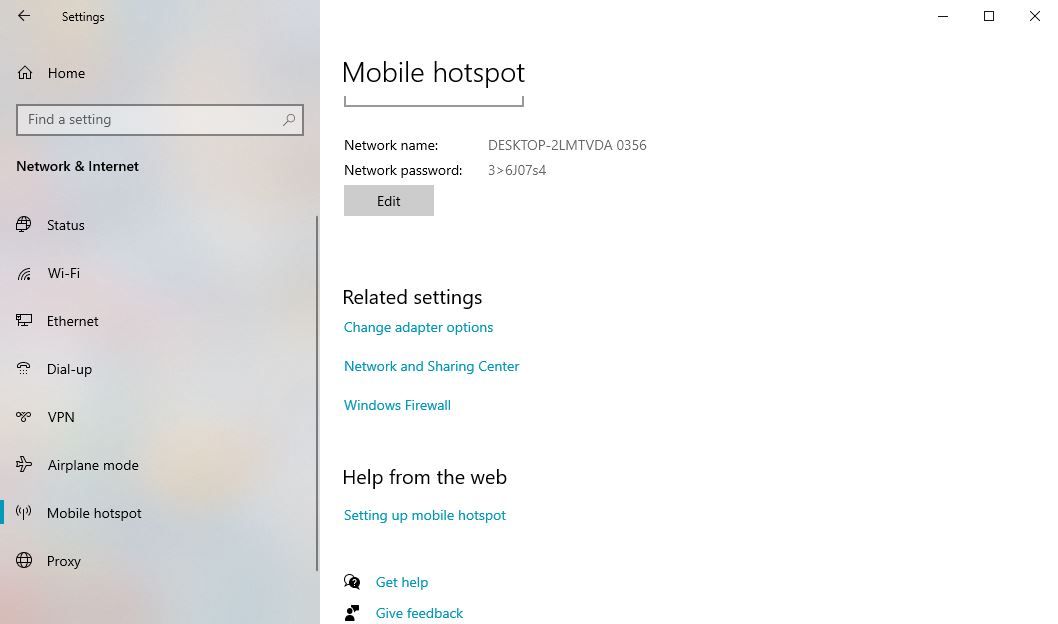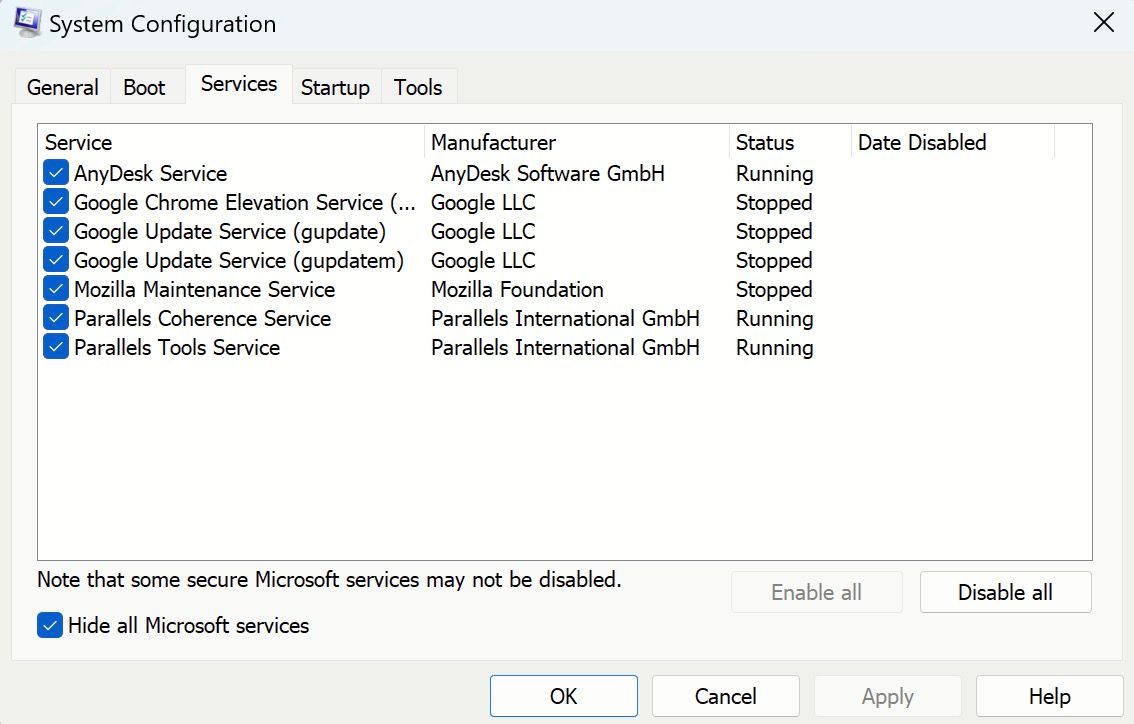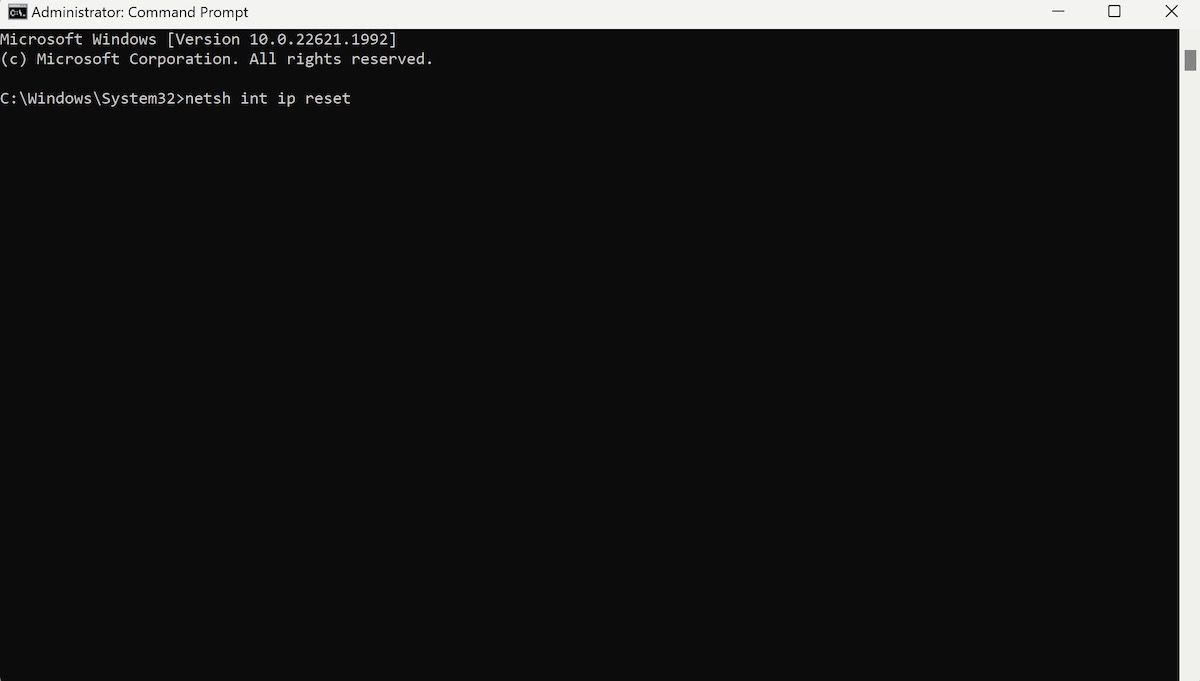.
A internet tornou-se uma parte essencial de como trabalhamos e nos divertimos, a ponto de alguns dispositivos conectados à internet poderem compartilhar sua conexão com outros gadgets. Além de seu smartphone, seu dispositivo Windows 10 também pode ser um ponto de acesso móvel e compartilhar sua conexão com a Internet com outros computadores.
O recurso de ponto de acesso móvel do Windows é conveniente e geralmente fácil de usar. No entanto, às vezes, o ponto de acesso do Windows 10 para de funcionar ou impede que outros dispositivos se conectem a ele. Se você estiver enfrentando problemas com seu ponto de acesso móvel no Windows 10, veja abaixo algumas correções que você pode tentar.
Como solucionar problemas do ponto de acesso móvel no Windows 10
Antes de tentar qualquer uma das correções abaixo, verifique se o problema está ocorrendo apenas em um dispositivo específico ou em todos eles. Se estiver acontecendo apenas em um único dispositivo, o problema provavelmente é o dispositivo e não o seu ponto de acesso. Além disso, verifique novamente se sua conexão com a Internet está funcionando bem.
Se você estabeleceu que o problema está no seu computador, siga as correções abaixo.
1. Tente criar uma nova conexão
Se você estiver enfrentando problemas de ponto de acesso móvel, exclua a conexão atual de seus dispositivos e conecte-se ao ponto de acesso novamente. Na maioria dos casos, uma nova conexão pode eliminar o erro de autenticação e resolver o problema.
2. Desative temporariamente os firewalls e antivírus
Às vezes, o firewall, antivírus ou programa de malware do seu sistema pode bloquear seu ponto de acesso móvel. Para determinar se esta é a causa do problema ou não, desligue esses aplicativos e conecte-se ao seu ponto de acesso. Se você conseguir se conectar a ele, ative esses aplicativos e veja qual está causando o problema. Se ainda não conseguir, ative os programas imediatamente para manter seu sistema protegido.
3. Desative o Bluetooth no Windows
Às vezes, a conexão Bluetooth do seu computador pode interferir no seu ponto de acesso móvel. Desativá-lo às vezes pode corrigir o problema. Veja como:
- Abra Configurações no seu computador com Windows 10 pressionando e segurando Ganhar + x. Então escolha Configurações no menu.
- Em Configurações, escolha Dispositivos > Bluetooth e outros dispositivos. Em seguida, defina-o como Desligado.
Conecte-se ao seu ponto de acesso e veja se funciona. Se isso não acontecer, vá para a próxima correção.
4. Verifique seu adaptador Wi-Fi
Em alguns casos, você pode ter um adaptador Wi-Fi que não oferece suporte ao recurso de ponto de acesso móvel do Windows. Veja como verificar se o seu adaptador é compatível com esse recurso:
- Imprensa Ganhar + S para abrir a Pesquisa do Windows.
- Em seguida, digite CMD. Clique com o botão direito do mouse no resultado da pesquisa do prompt de comando e clique em Executar como administrador.
- Uma caixa pop-up aparecerá. Clique Sim.
- No prompt de comando, digite “NETSH WLAN show drivers” e clique em Digitar. Verifique a linha que diz Rede hospedada suportada e veja se diz sim ou não.
- Se disser não, seu adaptador Wi-Fi não oferece suporte ao recurso de ponto de acesso móvel. Infelizmente, a única solução para isso é trocar seu adaptador. No entanto, se ele disser sim e os dispositivos ainda não conseguirem se conectar ao seu ponto de acesso, siga a próxima correção.
5. Atualize todos os drivers essenciais
Baixar um atualizador de driver gratuito para Windows atualizará rapidamente todos os drivers essenciais em seu computador. No entanto, se você não deseja instalar software de terceiros em seu computador, pode atualizá-los usando as configurações do Windows Update. Veja como:
- Abra Configurações no seu computador com Windows 10 pressionando Ganhar + x chaves e escolha Configurações no menu.
- Em seguida, clique Atualização e segurança > Atualização do Windows.
- Então clique Verifique se há atualizações.
- Clique no Ver atualizações opcionais opção se estiver disponível. Em seguida, clique no Atualizações de driver aba. Em seguida, selecione o driver que deseja atualizar e clique em Baixar e instalar.
Se não houver atualizações opcionais disponíveis, seus drivers essenciais estão atualizados. Vá para a próxima correção.
6. Solucionar problemas do adaptador de rede
O Windows 10 possui ferramentas de solução de problemas integradas que ajudam a encontrar e corrigir problemas em seu dispositivo. Você pode usar esta ferramenta para corrigir quaisquer problemas que seu adaptador de rede tenha. Siga os passos abaixo:
- Imprensa Ganhar + S para abrir a Pesquisa do Windows.
- Tipo solucionar problemas e selecione Solucionar problemas de configurações do resultado.
- No solucionar problemas página, clique Solucionadores de problemas adicionais.
- Nas configurações Localizar e corrigir outros problemas, selecione Adaptador de rede. Então clique Execute a solução de problemas. Isso iniciará o processo de detecção.
- Na caixa de diálogo, você será perguntado sobre qual adaptador de rede diagnosticar. Escolher Todos os adaptadores de rede e clique Próximo.
- Siga as instruções na tela para corrigir o ponto de acesso do seu computador.
Se o solucionador de problemas encontrar um problema com seu adaptador de rede, ele proporá uma correção ou o resolverá automaticamente. Se não encontrar nenhum problema, execute a próxima etapa.
7. Conecte sua Internet com seu adaptador de ponto de acesso
Outra solução para esse problema é vincular sua Internet ao adaptador de ponto de acesso. Novamente, você terá que iniciar as configurações do Windows para isso. Para fazer isso, siga as etapas abaixo:
- Abra as configurações pressionando Ganhar + x chaves e escolha Configurações no menu.
- Em Configurações, vá para Rede e Internet > Hotspot móvel.
- Certifique-se de que seu ponto de acesso móvel esteja ativado. Então clique Alterar opções do adaptador em Configurações relacionadas.
- Clique com o botão direito do mouse no adaptador conectado à Internet. Pode ser seu Wi-Fi ou sua rede local (LAN). Então clique Propriedades.
- A seguir, clique no Compartilhamento aba. Desmarque a opção que diz Permitir que outros usuários da rede se conectem através da conexão de internet deste computadore clique OK. (Ignore esta etapa se já estiver desmarcada.)
- Em seguida, clique com o botão direito do mouse no adaptador do seu ponto de acesso móvel. Clique Propriedades.
- Debaixo de Compartilhamento guia, marque a opção que diz Permitir que outros usuários da rede se conectem através da conexão de Internet deste computador.
- Uma caixa pop-up aparecerá. Clique OK.
- Em Conexão de rede doméstica, selecione seu adaptador de ponto de acesso móvel.
- Por último, clique OK.
Conecte-se ao seu ponto de acesso móvel novamente e veja se está funcionando agora. Caso contrário, tente a próxima solução.
8. Execute uma inicialização limpa
Às vezes, seus aplicativos de inicialização podem causar conflitos com outros serviços do Windows. Desativá-los pode corrigir o problema do ponto de acesso. Para fazer isso, você pode obter a ajuda de um recurso do Windows chamado “inicialização limpa”. Veja como você pode executar uma inicialização limpa:
- Imprensa Ganhar + R abrir Correr.
- Em seguida, digite “msconfig” e clique OK.
- Clique no Serviço guia e selecione o Ocultar todos os serviços da Microsoft caixa. Então clique Desative tudo.
- Vou ao Comece aba e clique Abra o Gerenciador de Tarefas.
- Sob Comece no Gerenciador de Tarefas, clique em cada programa e selecione Desativar. Certifique-se de fazer isso para todos os aplicativos nesta guia.
- Feche o Gerenciador de Tarefas para retornar ao Configuração do sistema janela e clique OK.
- Reinicie o computador.
Uma inicialização limpa pode reduzir conflitos relacionados a software que podem ser a causa raiz do problema do ponto de acesso móvel. Esses conflitos são causados por aplicativos e serviços executados em segundo plano sempre que você inicia o computador. Depois de desativados, seu ponto de acesso móvel normalmente deve funcionar novamente.
9. Redefina as configurações de rede no seu PC
Você atualizou recentemente o seu Windows? Ou talvez você tenha instalado alguns aplicativos que fizeram as alterações necessárias em suas configurações de rede. Nesse caso, é muito provável que suas configurações de rede tenham sido interrompidas (ou talvez você mesmo as tenha alterado), levando a erros em seu ponto de acesso móvel no Windows 10.
Portanto, voltar às configurações anteriores provavelmente exigirá que você redefina essas configurações de rede. Veja como você pode fazer isso:
- Vá para o Menu Iniciar barra de pesquisa, digite ‘cmd’ e inicie o prompt de comando como administrador.
- Digite os seguintes comandos no cmd e pressione Digitar:
netsh int ip reset
netsh winsock reset
É isso – suas configurações de rede serão redefinidas assim que você concluir o comando acima. Embora o método acima faça uso do cmd, você também pode redefinir as configurações de rede do Windows por meio de Configurações.
Portanto, se você experimentar seu ponto de acesso móvel após a redefinição do Windows novamente, poderá fazê-lo funcionar sem problemas.
Como se reconectar com seu Windows 10 Mobile Hotspot
O recurso de ponto de acesso móvel do Windows 10 é uma ótima ferramenta. No entanto, se você não puder se conectar a ele quando precisar, esse recurso será inútil. Seguindo as correções acima, seu ponto de acesso estará funcionando novamente. Se o problema persistir, usar um software de terceiros pode ser a solução.
.